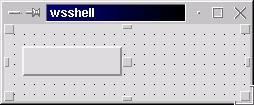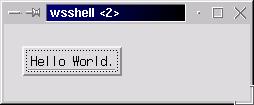|
|
サンプル1 (Hello World)
ここでは、一番最初にすべき、プロジェクトの作成、アプリケーションウィ
ンドウの作成、イベントプロシージャの作成を行います。ウィンドウに表示
されるボタンを押すと、hello と表示される、初歩的なサンプルです。
サンプルのソースコードは、ws/samples/Ruby/hello/newproject.prj
です。アプリケーションビルダで読み込んでコンパイルしてみてください。
- プロジェクトの作成
[プロジェクト]メニューの[新規プロジェクト]を選び、
プロジェクト名を newproject 、
プロジェクト種別を[通常のアプリケーション]で作成します。
言語に Ruby を選択します。
- アプリケーションウィンドウの作成
[ファイル]メニューの[新規ウィンドウ]を選び、
通常のウィンドウ、プロジェクトに登録、newwin000 で作成します。
- オブジェクトの配置
作成された、アプリケーションウィンドウに、ボタンオブジェクト(WSCvbtn)を配置します。
[表示]メニューの[オブジェクト]を選び、オブジェクトボックスを表示します。
オブジェクトボックスの[Commands]タブを選択し、左上に存在する、WSCvbtn オブジェクト
(BTNアイコン)をドラッグして、アプリケーションウィンドウ上にドロップします。
次に、プロパティ等を設定してアプリケーションウィンドウの体裁を整えます。
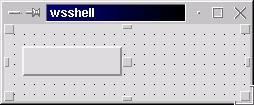
[アプリケーションウィンドウの様子]
- イベントプロシージャの作成
配置されたボタンオブジェクトを選択して、
[編集]メニューの[プロシージャ編集/プロシージャ新規作成]を選び、
プロシージャを作成します。
ここでは、起動関数名に btn_proc としておきましょう。起動トリガは、
WSEV_ACTIVATE を指定します。
次にひな型作成ボタンをクリックして、ひな型を作成します。
- イベントプロシージャの編集
イベントプロシージャが作成できたら、次は、関数の記述です。
イベントプロシージャ new_ep を選択した状態で、
[編集]メニューの[プロシージャ編集/プロシージャ編集]を選び、
エディタを立ち上げます。
ここでは、1回目のクリックで、ボタンに hello が表示され、
2回目のクリックで、アプリケーションが終了するプログラムを書いてみます。
#----------------------------------------------------------
#Function for the event procedure
#----------------------------------------------------------
def btn_proc(object)
object.setProperty("labelString","hello")
end
- プロジェクトの保存
[プロジェクト]メニューの[プロジェクト保存]を選び、プロジェクトを保存します。
- プロジェクトのビルド
[ビルド]メニューの[ビルドオール]を選び、プロジェクトをビルドします。
無事ビルドし終えたら、実行してみましょう。
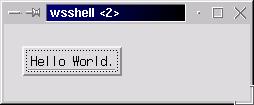
[アプリケーション実行の様子]
Document Release 3.80 for WideStudio ver 3.80, Jan 2005
WideStudio documents index
| 目次
|
|